“Работа со слоями в Gimp”
Объяснение нового материала.
Для работы загрузите себе на компьютеры программу Gimp.
Рассмотрим панель Слои.
"Если вы новичок в работе с изображениями, представление о слоях может быть не очень очевидным. Однако, использование слоев так же просто, как одевание слоев одежды на ваше тело. Однажды попробовав использовать слои, вы потом не поймете, как раньше без них работали".
Действительно, однажды начав работать со слоями, Вы уже не сможете от них отказаться. Они являются, наверное, самым важным инструментом при работе с графикой в GIMP. Все основные приемы работы - создание тени, рельефа, шаблонов, анимации и т.д. - все это завязано на работе со слоями.
Итак, давайте разберемся, что собой представляют слои. Представьте папку прозрачных листов, на которую Вы смотрите сверху. Вы видите насквозь все, что нарисовано на этих листах. Некоторые из них могут быть непрозрачными и скрывать нижние, некоторые могут быть меньше или больше других, но слои - это ничто иное, как наложенные друг на друга изображения. Вы видели, как создают мультфильмы? Берется фон, на него накладывается прозрачный лист с окружающими предметами, затем прозрачный лист с персонажами и т.д. Здесь все тоже самое!
Кроме того, используя слои, можно экспериментировать с изображением, накладывая на него новые части, не повреждая оригинал. Достаточно лишь создать новый прозрачный слой, произвести в нем нужные изменения, сдвинуть, уменьшить, отразить и т.д., при этом не повредив исходник - слой всегда можно удалить.
Слои можно создавать, копировать, удалять, менять местами с помощью палитры Слои.
Каждый создаваемый в Gimp документ сначала состоит только из фона. Фоновый слой может быть белым, окрашенным в текущий цвет заднего плана, либо прозрачным. Эти параметры вы можете задавать каждый раз при создании нового изображения.

Рисунок 1
Вручную можно добавлять слои командой Слой - Новый слой. Слои предоставляют возможность редактировать отдельные элементы изображения независимо друг от друга. Таким образом, вы можете изменять и перемещать содержимое любого слоя не затрагивая при этом объекты, расположенные на других слоях.
Слой, в котором вы в данный момент работаете, называется активным.
Менять слои местами можно при помощи мыши, перетаскивая слой на палитре на несколько строк выше или ниже.
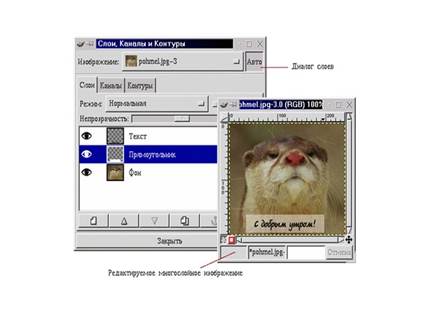
Рисунок 2
На представленном рисунке нижний, полностью непрозразный слой -- это исходное изображение. Средний слой имеет такие же размеры, как и предыдущий, но этот слой уже прозрачный. У нанесенного на него белого прямоугольника параметр непрозрачности относительно нижнего слоя порядка 50%. И, наконец, у верхнего слоя с текстом размеры меньше, чем у всех предыдущих слоев и он также имеет прозрачную основу, как и второй слой.
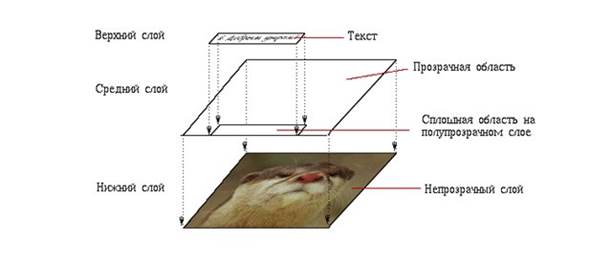
Рисунок 3
Используя слои, можно экспериментировать с изображением, накладывая на него новые части, не повреждая оригинал. Достаточно лишь создать новый прозрачный слой, произвести в нем нужные изменения, сдвинуть, уменьшить, отразить и т. д., при этом не повредив исходное изображение - ведь слой всегда можно удалить.
 2015-07-21
2015-07-21 538
538







